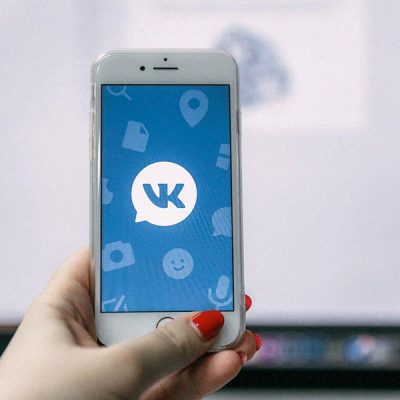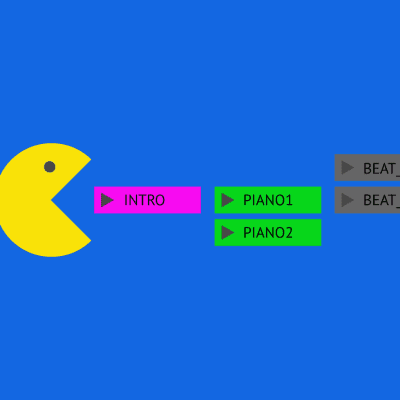Если ты ещё не используешь send-ы и return-каналы, попробую тебя убедить в том, что ты поступаешь неправильно. Итак,
Что такое send и return на канале микшерного пульта?
Надеюсь, ты помнишь из школьного курса физики, что в электрическую цепь приборы могут подключаться как последовательно, так и параллельно. Так вот, с аудиосигналами может быть также, и роль параллельно подключенного прибора в маршрутизации (роутинге) аудиосигналов как раз выполняют эффекты, расположенные в return-каналах. Думаю, это понятно, теперь назовём вещи своими именами:
Return (или возврат) — специальный канал микшера, предназначенный не для инструментов, а для эффектов, которые должны применяться к нескольким инструментам микса параллельно. При этом результат работы return-канала не заменяет обрабатываемый звук, а лишь подмешивается к нему. По умолчанию обработанная эффектами возврата копия сигнала возвращается в мастер-канал микшерного пульта.
Как говорится, лучше один раз услышать. Оба семпла ниже обработаны ревербератором с одинаковыми настройками, только в первом случае он подключен последовательно (в insert), а во втором — параллельно (в return):
А, в свою очередь, send (или посыл) — это параметр, который отвечает за количество посылаемого на конкретный return сигнала. Таким образом, классическая схема работы каналов возврата выглядит следующим образом:
Иногда можно встретить термин AUX. Под AUX-ом чаще всего подразумевается аудиоканал с эффектами, на который последовательно посылается аудиосигнал с источника звука. Зачем и как это делается расскажу позже в записи про роутинг сигналов
Режимы работы return-канала: pre-fader и post-fader
Микшерные пульты современных DAW имеют возможность выбора нужного режима работы каналов возврата. Здесь тоже предельно просто:
- Режим pre-fader означает, что посыл на return-канал производится ДО регулятора уровня громкости канала с инструментом;
- В режиме post-fader, наоборот, посыл производится ПОСЛЕ регулятора громкости.
То есть, если ты в pre-fader-ном режиме уберёшь громкость канала, то на return-канал звук всё равно будет поступать.
Преимущества использования каналов возврата
Уверен, ты уже и сам видишь плюсы от активного использования в работе return-ов, но тем не менее:
- При переносе наиболее используемых аудиоэффектов на каналы возврата значительно освобождаются ресурсы процессора. Ну это логично: вместо использования, например, 5 требовательных к ресурсам _ревербераторов_ — используется только один;
- Использование каналов возврата делает звук более насыщенным;
- Обработка нескольких каналов одним набором эффектов делает микс более цельным.
Ну что, убедил в том, что возраты не только можно использовать в работе, но и нужно? Добавлю лишь, что хрестоматийный пример использования return-ов — 3-4 канала, в которых расположено по ревербератору с разными настройками для реализации так называемых планов.
Но это лишь малая часть потенциала возвратов. Не ограничивай себя ни количеством каналов, ни набором эффектов в них, ни количеством эффектов в каждом return-канале. Это такая же творческая вещь как и всё остальное в саундпродакшне. Экспериментируй!
Ну а я сейчас на примере Ableton Live покажу как работать с return-каналами.
Использование return-каналов в Ableton Live
По умолчанию в Live 2 return-канала1, в режиме сессии они расположены справа рядом с мастер-каналом. Итак, как их заставить работать? Всё очень просто: добавляем нужный нам эффект на канал «А Return», а на канале инструмента увеличиваем значение send’a A, как показано на рисунке:
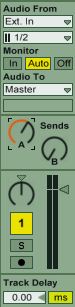
Значение ручки send на канале аналогично регулятору dry/wet на любом аудиоэффекте — чем больше значение, тем больше звука из return’a подмешивается.
Кстати, сигнал из возврата можно маршрутизировать не на мастер микшера, как стоит по умолчанию, а направить его на аудиоканал с последующей записью этого сигнала или же обработкой его другими эффектами.. В общем то, ты ограничен в этом лишь собственным воображением:)
Реализовать в Live! этот приём не сложно — в меню return «audio to» выбираем канал, на который хотим отправить сигнал с него, как показано на рисунке:
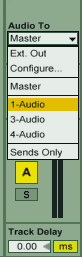
Кстати, сигнал с возврата можно направить не на мастер-канал, как указано по умолчанию, а на аудио-канал с последующей его обработкой. Но о маршрутизации в Live я расскажу чуть позже, а пока запускай свою DAW и начинай экспериментировать. Удачи!
1 добавить return-каналы в Ableton Live можно комбинацией горячих клавиш CTRL+ALT+T или клик правой кнопкой мыши по свободному от каналов месту в полосе где располагаются названия каналов и выбрать пункт «Insert Return Track».